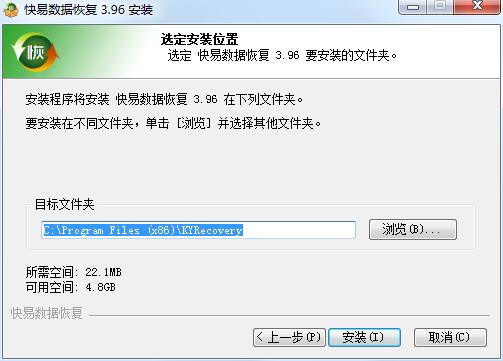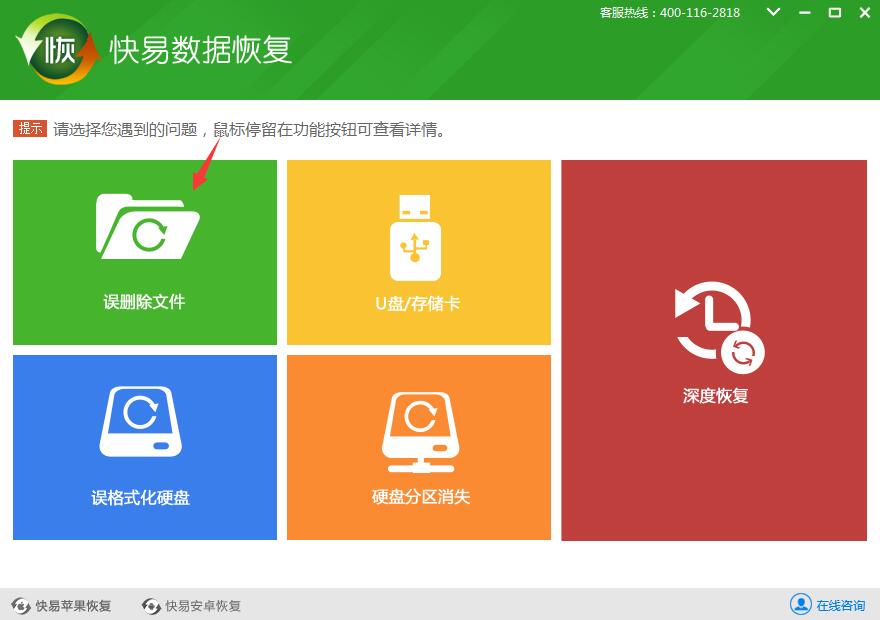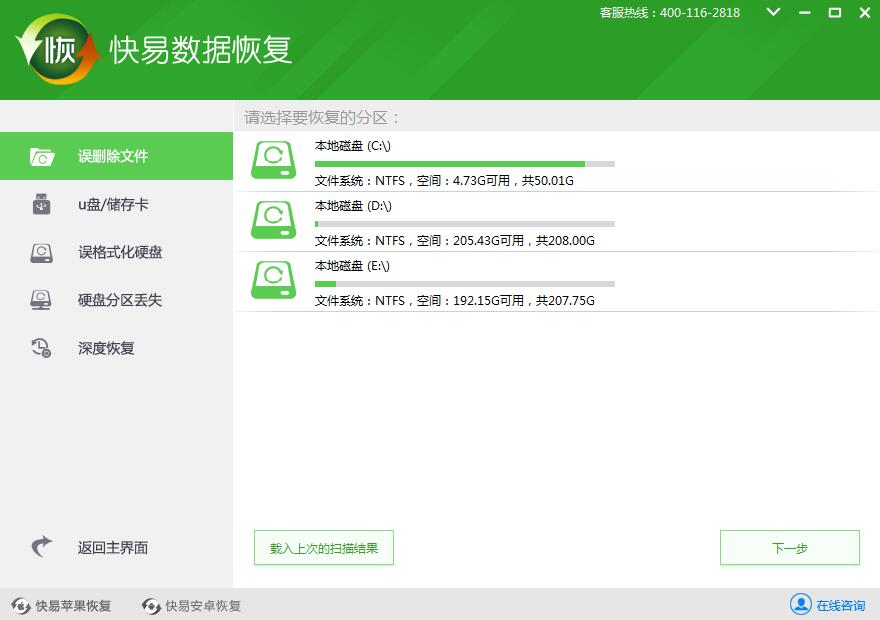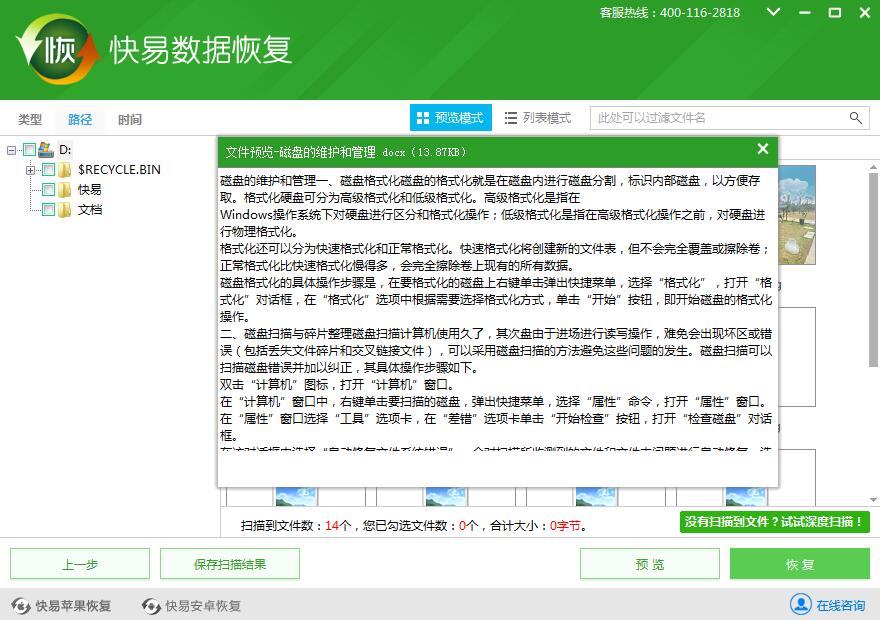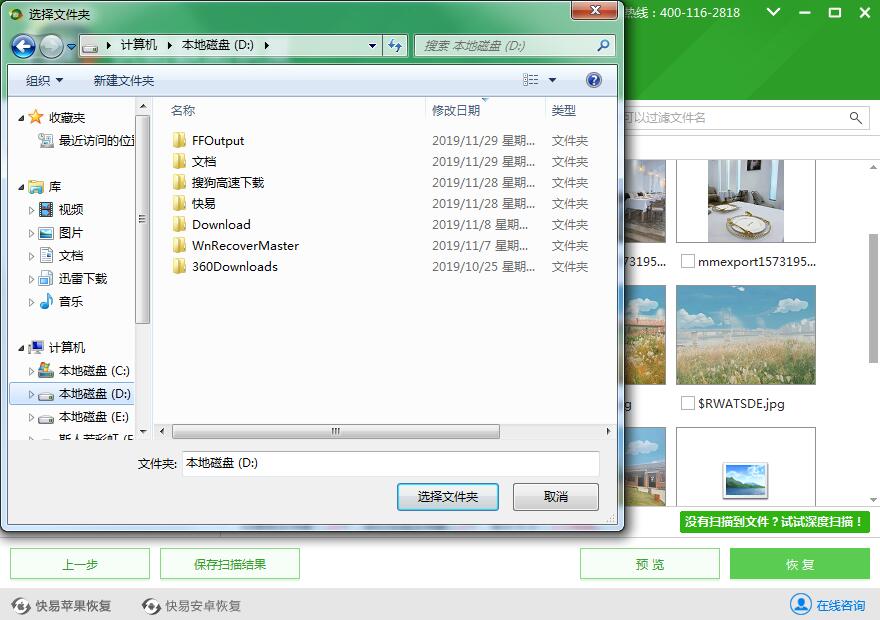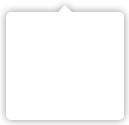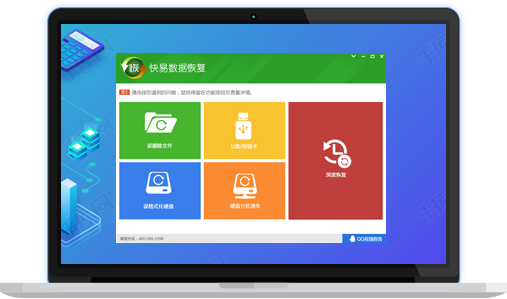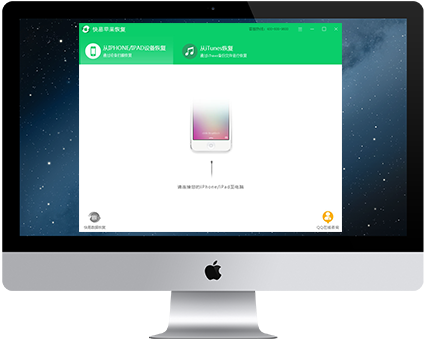重装系统后,硬盘上的数据丢失了怎么恢复?大家在使用电脑的过程中,或因为程序奔溃或因为病毒木马等原因,有时候不得不重装系统,才能启动电脑。但是重装系统后,很多文件丢失了,怎么办?如何
恢复数据?今天小编这里跟大家探讨一下重装系统后的
数据恢复方面的问题。
首先,我们要知道,重装系统很容易导致C盘(系统盘)的文件被数据覆盖,所以如果大家想要恢复C盘的文件,可能性会比较低。可以说,数据覆盖的程度越高,恢复的可能性越低。其他磁盘分区,一般只要重装系统后,不进行任何新的读写操作,一般恢复概率会大得多。那么如何判断文件是否可以恢复?如何进行数据恢复呢?下面是小编要讲解的数据
恢复技巧。
第一:直接点击下载地址(
https://www.kyhuifu.com/KYRecoverySetup.exe)下载快易数据恢复软件到电脑上,然后安装好。PS:需要恢复的文件在哪个磁盘,软件就不要安装到哪个磁盘。
图1:安装软件
第二:运行软件,这里选择【误删除文件】恢复模式。
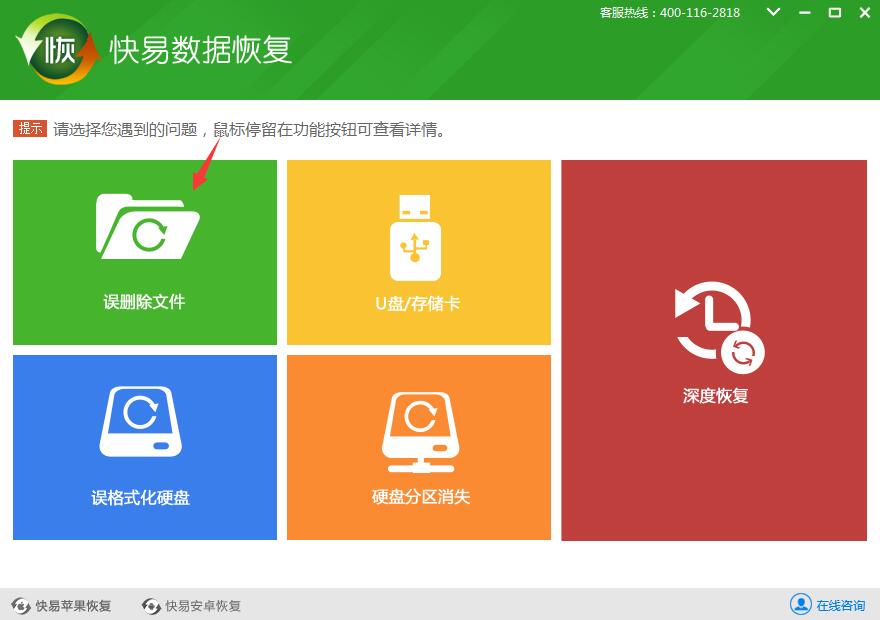
图2:选择误删除文件
第三:进入选择磁盘的界面,选择原文件所在的磁盘,点击【下一步】开始扫描磁盘。
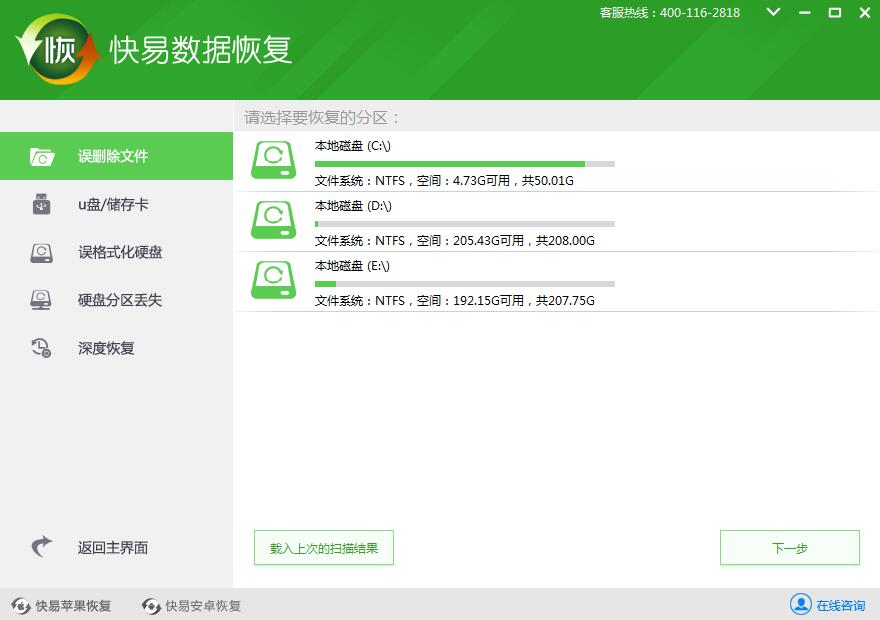
图3:选择磁盘
第四:扫描完成后,查找丢失的文件并进行预览。这边建议切换到预览模式,通过文件缩略图来查找文件,看到要恢复的文件,点击文件预览看看,内容正常并且是自己想恢复的,说明可以恢复出来正常使用。PS:预览文件是恢复文件之前最需要做的一件事,通过预览,我们可以很清楚的看到我们需要的内容是否存在,是否准确。
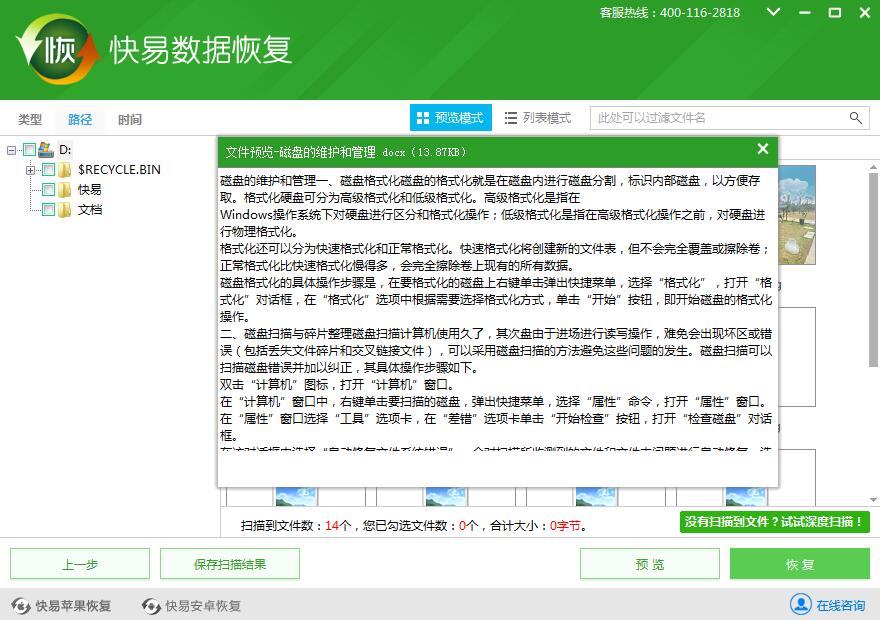
图4:预览文件内容
第五、勾选需要恢复的文件,然后点击【恢复】按钮,然后弹出路径选择,这一步可以选择恢复出来文件保存的位置,选择完成就可以把文件恢复到自己指定的文件夹了。PS:建议大家不要扫描到文件后,就直接把所有文件恢复出来或者看到文件名就把文件恢复出来。要通过预览功能预览文件看看,确认文件内容准确无误再进行恢复。
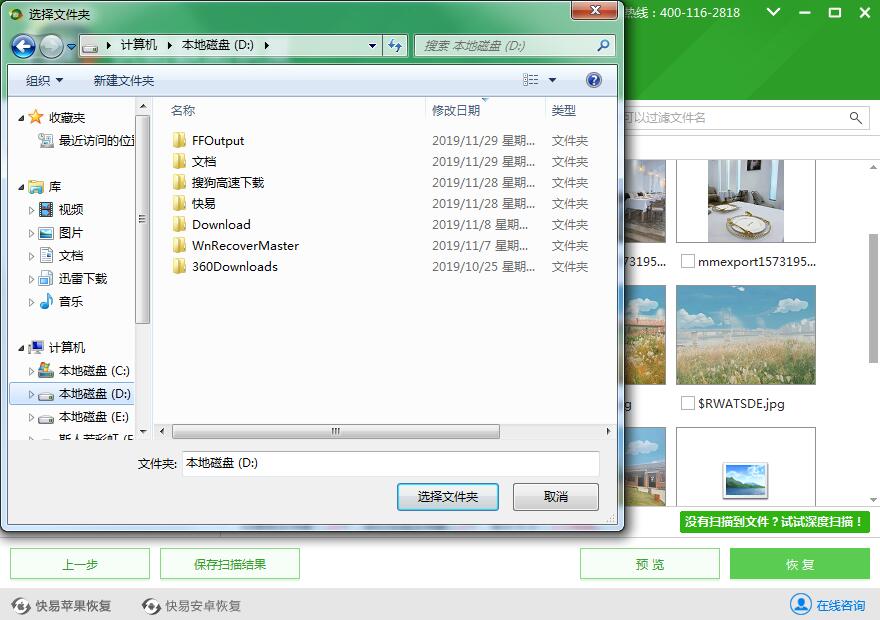
图5:选择恢复路径
通过以上的数据恢复方法,我们可以把能够恢复的文件全部恢复出来,并正常使用。其中,预览功能就是用来判断文件能否恢复,文件内容是否准确无误的重要途径。一般来讲,当我们预览的文件的内容是我们需要恢复的内容,并且内容准确无误并且文件大小跟丢失前一样,那么该文件恢复出来就是我们需要的。
如果对硬盘进行了格式化操作,想要恢复数据,可以参考《如何更好的恢复被格式化硬盘的数据?》。
本文为原创,转载请注明原网址:
http://www.kyhuifu.com/811.html
本文关键词:
恢复数据,数据恢复